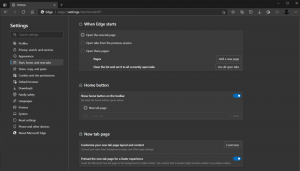Odjava drugog korisnika u sustavu Windows 10
Kako odjaviti drugog korisnika u sustavu Windows 10
Iako je koncept više korisnika koji dijele jedan uređaj ili jedno računalo iz dana u dan sve rjeđi, još uvijek postoje slučajevi kada morate dijeliti računala i brzo mijenjati korisnike. Ponekad trebate prekinuti sesiju za drugog korisnika prijavljenog na vaše računalo. Evo nekoliko metoda koje možete koristiti.
Oglas
Situacija može biti drugačija kada trebate završiti korisničku sesiju. Na primjer, netko se jednostavno zaboravio odjaviti sa svog korisničkog računa, te je ostavio pokrenute aplikacije i otvorio dokumente, tako da ostaju u memoriji vašeg računala i troše njegove sistemske resurse. U ovom slučaju, moglo bi biti korisno izbaciti neaktivnu sesiju za drugog korisnika.
Nisu potrebni alati treće strane. To se može učiniti pomoću upravitelja zadataka, naredbenog retka ili PowerShell-a.
Za odjavu drugog korisnika u sustavu Windows 10,
- Otvori Upravitelj zadataka app.
- Ako izgleda kako slijedi, prebacite ga na puni prikaz pomoću veze "Više pojedinosti" u donjem desnom kutu.

- Klikni na Korisnici tab.
- Desnom tipkom miša kliknite korisnički račun s kojeg se želite odjaviti.
- Odaberi Odjavi se iz kontekstnog izbornika.

Ti si gotov.
Alternativno, postoji nekoliko alata za konzole koje možemo koristiti za istu svrhu. Pregledajmo ih.
Odjavite se drugog korisnika iz naredbenog retka
- Otvorite an povišeni naredbeni redak.
- Upišite ili copy-paste sljedeća naredba:
sesija upita. Ovo će prikazati dostupne korisničke sesije. - Zabilježite vrijednost stupca ID za korisnika kojeg se želite odjaviti.

- Sada izvršite naredbu
odjaviti se. Na primjer,odjava 1.
Ti si gotov.
Konačno, možete koristiti PowerShell, kako slijedi.
Odjavite se drugog korisnika s PowerShell-a
- Otvorite PowerShell kao administrator.Savjet: Možete dodajte kontekstni izbornik "Otvori PowerShell kao administrator"..
- Upišite ili kopirajte i zalijepite sljedeću naredbu:
$sessionID = ((quser /server:'ime vašeg računala' | Where-Object { $_ -match 'korisničko ime za odjavu' }) -split ' +')[2] - Sada izvršite naredbu
odjava $sessionID.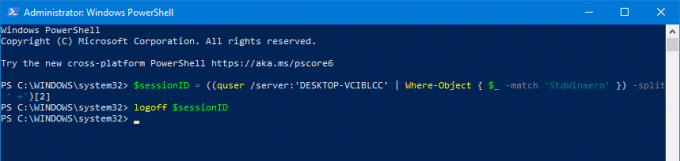
PowerShell metoda je sjajna kada znate točno korisničko ime. Možete ga spasiti kao scenarij i odjavite druge korisnike jednim klikom po potrebi.
To je to.
Povezani postovi na blogu:
- Pronađite prijavu za odjavu u sustavu Windows 10
- Svi načini za odjavu iz sustava Windows 10